自定义销售加速器工作区
通过配置筛选器、排序和工作项的外观来自定义销售加速器工作区。
许可证和角色要求
| 要求类型 | 您必须具有 |
|---|---|
| 许可证 | Dynamics 365 Sales Enterprise、Dynamics 365 Sales Premium 或 Microsoft Relationship Sales 详细信息:Dynamics 365 Sales 定价 |
| 安全角色 | 系统管理员或序列经理 详细信息:预定义的 Sales 安全角色 |
自定义销售人员工作区
在销售加速器首次运行设置后,您可以自定义工作区来满足销售人员的需求。 例如,如果销售人员想要根据潜在顾客的货币类型筛选工作项,添加使用记录类型潜在顾客、字段货币的筛选器。 了解销售人员如何使用自定义筛选器。
登录销售中心应用。 在页面的左下角,转到更改区域
 >Sales Insights 设置。
>Sales Insights 设置。在销售加速器下,选择工作区。
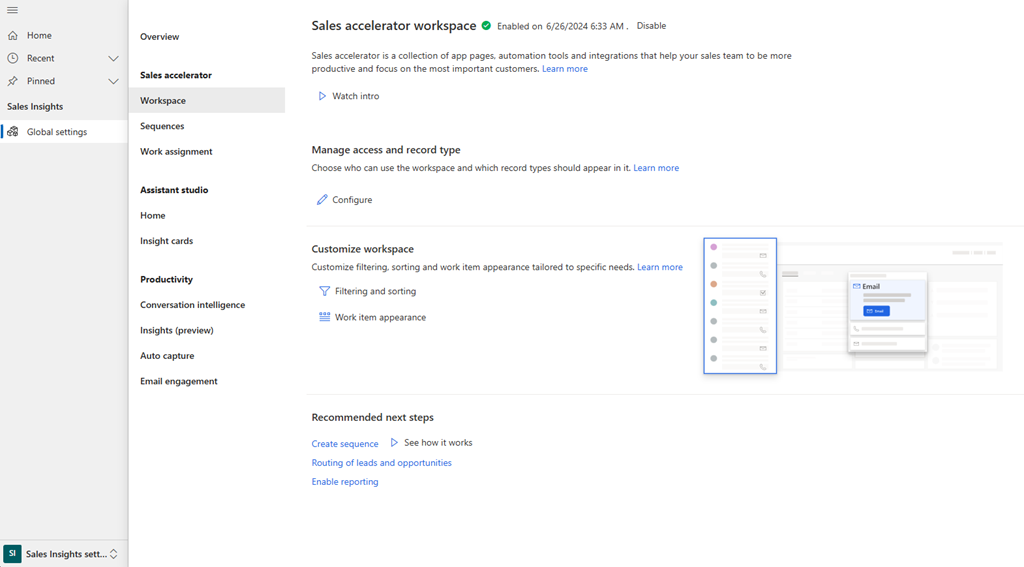
在自定义工作区部分,选择筛选和排序。 筛选器页面将打开。 您可以在这里执行以下任务:
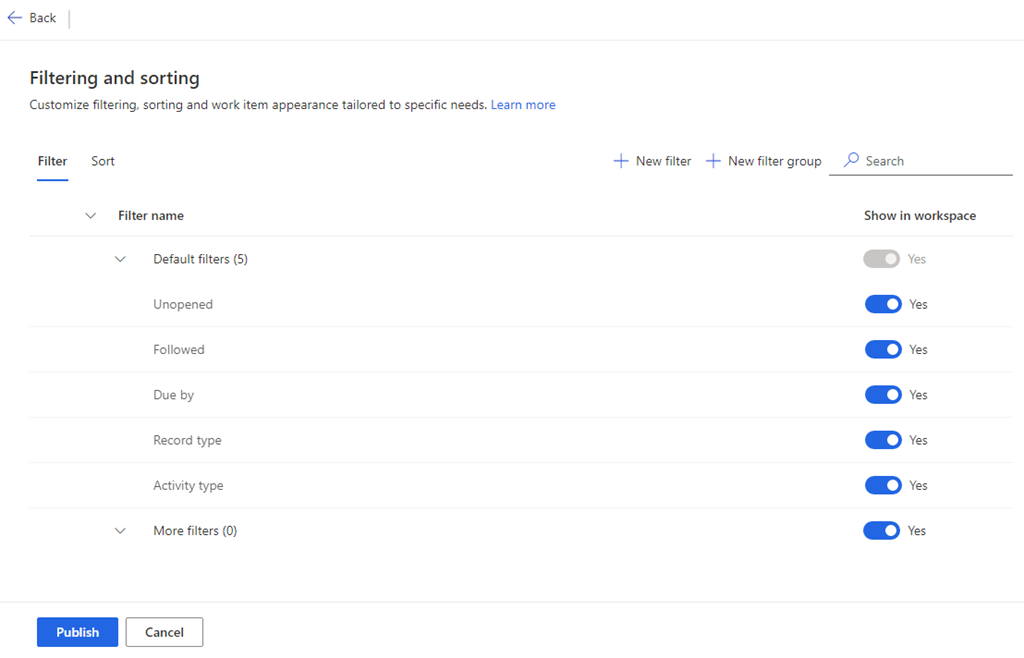
管理筛选器
筛选器可帮助销售人员在销售加速器工作区锁定特定的工作项。 在筛选和排序页面的筛选器选项卡中,您可以:
添加基本和高级筛选器
您可以创建两种类型的筛选器:
- 基本筛选器:基于简单表达式的筛选器
- 高级筛选器:基于使用 AND 运算符组合多个字段的复杂表达式的筛选器
在筛选器选项卡上,选择新建筛选器。

在创建新筛选器窗格中,根据需要选择以下选项。
-
参数 说明 记录 选择要用于筛选工作列表的记录类型。 在设置销售加速器时,您只能选择在内容和布局配置期间添加的记录类型。
有关详细信息,请转到首次运行设置中的步骤 7。
在您选择记录类型之前,参数 Field 和 Filter name 不会激活。字段 选择要用于筛选工作列表的字段。 列表中的字段是您选择的记录类型的基本属性。 筛选器名称 为筛选器输入名称。 默认情况下,名称为 record type.field;例如,Lead.Currency。 将筛选器添加到组中 选择要将筛选器添加到的组。 分组筛选器可帮助销售人员轻松识别和应用筛选器。 如果您不选择组,筛选器将被添加到默认的更多筛选器组。 了解如何添加组。 
-
参数 说明 记录 选择要用于筛选工作列表的记录类型。 在设置销售加速器时,您只能选择在内容和布局配置期间添加的记录类型。
有关详细信息,请转到首次运行设置中的步骤 7。
在您选择记录类型之前,参数 Field 和 Filter name 不会激活。字段 选择添加。 在字段选项中,选择字段、运算符和值。 要使用 AND 运算符基于多个字段筛选工作列表,选择添加,输入更多筛选条件。 列表中的字段是您选择的记录类型的基本属性。
以下屏幕截图是具有多个字段的高级筛选器的示例:

筛选器名称 为筛选器输入名称。 将筛选器添加到组中 选择要将筛选器添加到的组。 分组筛选器可帮助销售人员轻松识别和应用筛选器。 如果您不选择组,筛选器将被添加到默认的更多筛选器组。 了解如何添加组。 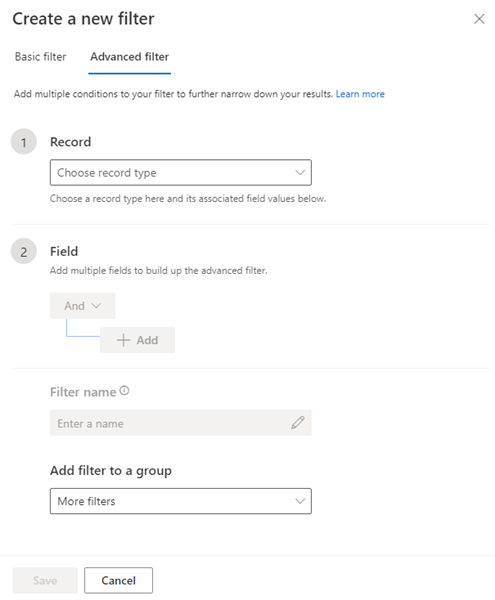
-
保存并发布筛选器。
添加组
筛选器组允许您安排筛选器,让销售人员可以轻松识别筛选器。
使用以下方法之一创建筛选器组:
- 在筛选器选项卡上,选择新建组。
- 创建筛选器时,在将筛选器添加到组中列表中,选择创建新筛选器组。
在新建筛选器组下,输入新组的名称。

保存并发布此组。
隐藏筛选器
您可以隐藏任何筛选器来阻止其出现在筛选器列表中。 还可以隐藏整个筛选器组。
在筛选器选项卡的在工作区中显示下,关闭要隐藏的筛选器或组。

选择发布。
筛选器将在销售人员使用的列表中隐藏。 但是,筛选器在应用程序中仍然可用,您可以随时再次打开它。
编辑自定义筛选器和组
您可以编辑所创建的筛选器和组。 您无法编辑默认筛选器组下列出的现成筛选器。
在筛选器选项卡中,将鼠标悬停在筛选器或组上,选择更多选项 > 编辑 (
 )。
)。
根据需要更新筛选器,然后保存并发布。
将筛选器移动到组
您可以将创建的筛选器移到其他组。 不能将现成的筛选器移到自定义组,也不能将自定义筛选器移到默认筛选器组。
在筛选器选项卡中,选择筛选器,然后选择移动到 (
 )。
)。
在筛选器组列表中,选择要将筛选器移动到的组。
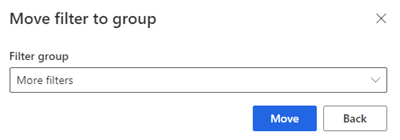
选择移动,然后发布筛选器列表。
删除自定义筛选器和组
如果您的组织不再需要您创建的筛选器和组,您可以将其删除。 不能删除默认筛选器组下现成可用的筛选器。
备注
删除组时,该组中的所有筛选器也将被删除。
在筛选器选项卡中,选择一个或多个筛选器或组。
选择删除 (
 )。
)。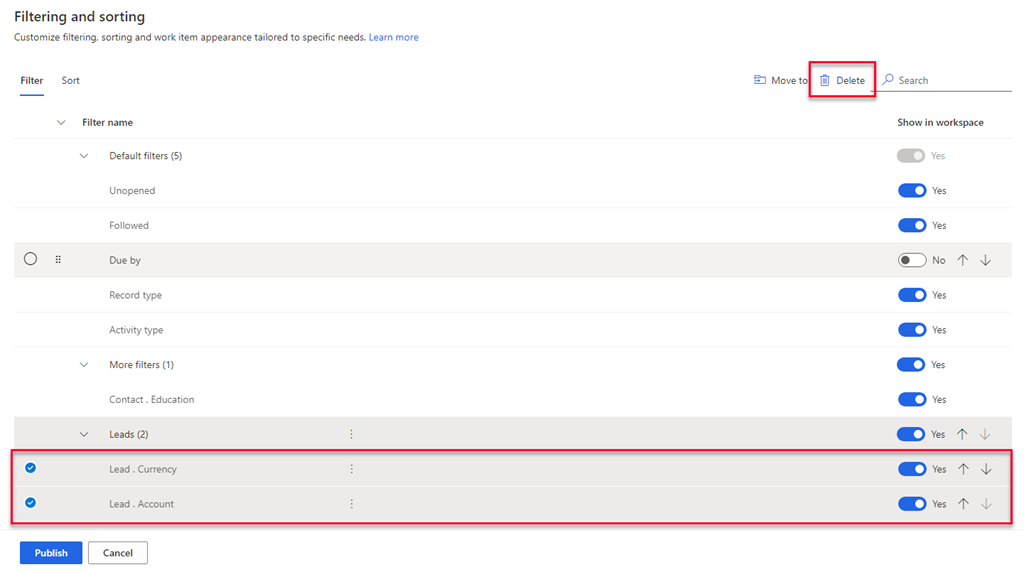
在确认消息中,选择永久删除。
选择发布。
管理排序
排序确定销售人员查看工作项的顺序。 默认情况下,销售人员可以按活动类型、截止日期、名称、记录类型、分数和序列名称对工作项进行排序。
在筛选和排序页面的排序选项卡中,您可以:
添加自定义排序
您可以根据销售人员的要求创建排序。
在排序选项卡上,选择新建排序。

在创建新排序窗格中,根据需要输入以下信息。
参数 说明 记录 选择要用于排序工作列表的记录类型。 在设置销售加速器时,您只能选择在内容和布局配置期间添加的记录类型。
有关详细信息,请转到首次运行设置中的步骤 7。
在您选择记录类型之前,参数 Field 和 Sort name 不会激活。字段 选择要用于对工作列表进行排序的字段。 列表中的字段是所选记录类型的基本属性。 排序名称 为排序输入名称。 默认情况下,名称为 record type.field;例如,Lead.Name。 将此项设为默认排序 选择此选项可在销售人员打开销售加速器时将此排序设置为工作列表的默认排序。 
选择保存。
选择作为默认项的排序类型
您可以选择一种排序作为销售人员打开销售加速器工作区时工作项的默认排序。 您可以编辑但不能删除或隐藏默认排序类型。 有一个复选标记表示默认排序类型。
在排序选项卡中,选择要设置为默认项的排序类型。

选择设为默认。
备注
您还可以将鼠标悬停在排序类型上,然后选择更多选项>设为默认。

选择发布。
编辑排序类型
您可以编辑创建的排序类型。 您不能编辑现成的排序类型。
在排序选项卡中,选择排序类型,然后选择编辑。
备注
您还可以将鼠标悬停在排序类型上,然后选择更多选项 > 编辑 (
 )。
)。
根据需要更新排序,然后保存并发布。
隐藏排序
您可以隐藏排序来阻止其出现在排序列表中。 您无法隐藏默认排序类型。
在排序选项卡的在工作区中显示列下,关闭要隐藏的排序的切换。

选择发布。
排序将在销售人员使用的列表中隐藏。 但是,排序在应用程序中仍然可用,您可以随时再次打开它。
更改排序顺序
您可以按照销售人员打开销售加速器工作区时,您希望向销售人员显示的顺序来排列排序类型列表。
在排序选项卡上,选择一个排序类型。
使用向上和向下箭头更改它在列表中的位置。

选择发布。
删除排序
如果您的组织不再需要您创建的排序类型,您可以将其删除。 不能删除现成的排序类型。
在排序选项卡中,选择一个或多个排序类型。
选择删除 (
 )。
)。
在确认消息中,选择永久删除。
选择发布。
配置工作项外观
销售加速器中的工作列表帮助销售人员确定时间和工作的优先级。 可以通过自定义工作项来在工作列表中显示最相关和最重要的信息。 您可以为销售人员处理的每个实体类型自定义工作项。 了解如何自定义工作项的外观。
在应用中找不到选项?
有三种可能的原因:
- 您没有必要的许可证或角色。 请查看本页顶部的“许可证和角色要求”部分。
- 您的管理员未打开此功能。
- 您的组织正在使用自定义应用。 请联系管理员获取确切步骤。 本文章中说明的步骤仅针对现成可用的销售中心和 Sales Professional 应用。